Een van de zorgen van veel mensen bij het gebruik van een laptop is de webcam . Hackers kunnen het systeem infecteren met als doel zonder toestemming opnames te maken en het slachtoffer te bespioneren. Kunnen we weten of ze ons opnemen? Er zijn verschillende methoden, maar afgezien van de typische verlichte LED, gaan we je vertellen over een andere die je kunt gebruiken Dakramen en raamkozijnen. Het is heel eenvoudig en het zal je vertellen of je dat bent bespioneerd of niet .
Hoe een melding te activeren als ze de webcam in Windows gebruiken

Wanneer je begint opnemen met de camera in Windows je ziet de LED oplichten. Het kan echter gebeuren dat het beschadigd is, bedekt is of dat er een probleem is. U kunt gebruik maken van een andere functie die is geïntegreerd met Windows 11 en die u vertelt of u zonder uw medeweten wordt bespioneerd met de webcam.
In dit geval moet je naar het Windows-register en configureer het om elke keer dat dit gebeurt een bureaubladmelding te starten. U kunt gaan door op de toetsencombinatie Windows + R te drukken en regedit uit te voeren. Eenmaal daar moet je naar het volgende pad gaan om toegang te krijgen tot de configuratie:
ComputerHKEY_LOCAL_MACHINESOFTWAREMicrosoftOEMDeviceCapture
Als je daar bent, moet je dubbelklikken op NoPhysicalCameraLED. U zult zien dat standaard de waarde die is gemarkeerd 0 is. Wat u moet doen, is de waarde 1 invoeren en accepteren.
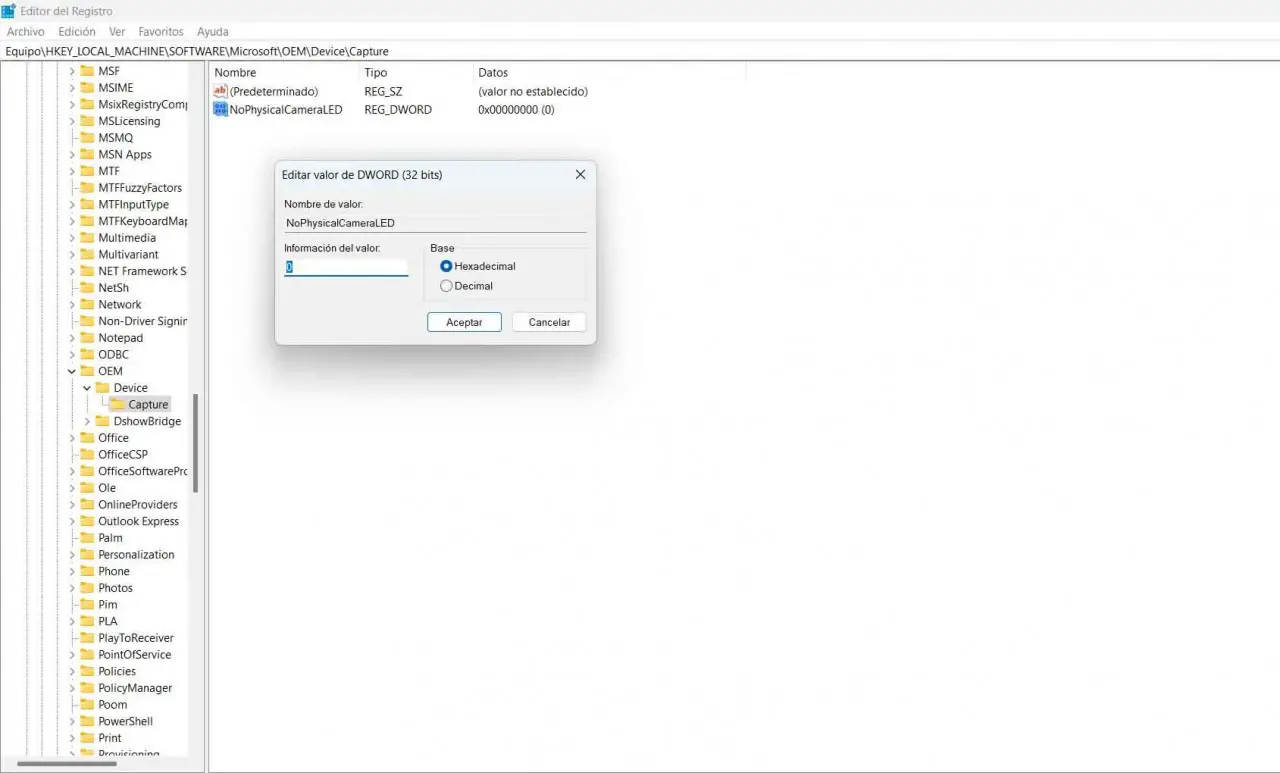
Zodra u dat heeft gedaan, start u gewoon uw computer opnieuw op om de wijzigingen door te voeren. Dit betekent niet dat de LED stopt met werken, maar voegt gewoon de optie toe om een melding in Windows te laten verschijnen telkens wanneer de camera opstart. Als een indringer erin slaagt toegang te krijgen tot de camera van uw laptop om u te bespioneren, ziet u daarom een bericht.
Bekijk de camerageschiedenis in Windows
Het kan zijn dat je twijfelt of ze de camera al eerder hebben kunnen gebruiken en dat je het niet gemerkt hebt. Misschien denk je dat iemand het systeem zou kunnen hebben geïnfecteerd, dat het LED-lampje zou kunnen hebben geknipperd, enz. Naast dat je meldingen kunt ontvangen wanneer de camera is geactiveerd, kun je ook de geschiedenis bekijken om te zien of deze eerder actief is geweest.
Om het te zien moet je naar Start gaan, Instellingen invoeren en naar gaan Privacy en veiligheid. Daar moet je zoeken naar de camera sectie en klik op Recente activiteit . Dat is wat je vertelt of de camera onlangs is gebruikt of niet. Als u ziet dat het is gebruikt en u bent het niet geweest, dan heeft u mogelijk indringers op de computer.

In ons geval, zoals u kunt zien, lijkt het erop dat er geen recente activiteit beschikbaar is. Dat betekent dat de camera de afgelopen 7 dagen niet is gebruikt. Daarom is het nog een methode om te zien of ze je hebben kunnen bespioneren via de camera van de laptop. Het is belangrijk om altijd de veiligheid van de webcam te beschermen.
Kortom, zoals je kunt zien, heb je verschillende opties om erachter te komen of je wordt bespioneerd via de webcam van de laptop. Windows biedt een paar alternatieven, naast het typische LED-lampje dat oplicht als het draait.